Для регистрации новых брелоков, брелоков-меток BLE, смартфонов и модуля Мастер-6 GSM+GPS используйте режим «Регистрация устройств».
Для исключения несанкционированного добавления новых компонентов переход в режим регистрации устройств осуществляется только из режима «Снято с охраны».
Если активирована функция «Запрет поездки», то перед началом регистрации устройств введите код авторизации владельца для полного выключения охраны комплекса.
Брелоки-метки BLE и смартфоны должны быть зарегистрированы за один цикл. При регистрации новых брелоков-меток BLE и смартфонов все предыдущие брелоки-метки BLE и смартфоны будут удалены из памяти, и их необходимо зарегистрировать заново. Всего в комплексе может быть зарегистрировано до 5 устройств.
При регистрации новых основных и дополнительных брелоков все предыдущие брелоки будут удалены из памяти, и их необходимо зарегистрировать заново. Всего в комплексе может быть зарегистрировано до 4 брелоков.
Все пункты регистрации устройств должны быть выполнены без длительных пауз между ними.
Вход в режим регистрации устройств
- Переведите комплекс в режим «Снято с охраны».
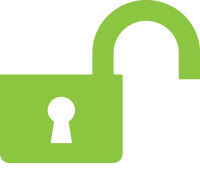
- Выключите зажигание (если оно было включено).

- Нажмите на сервисную кнопку 7 раз.

- Включите зажигание. Последуют 7 сигналов светодиода сервисной кнопки и 7 звуковых сигналов.
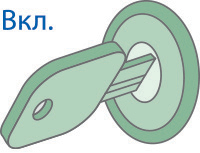
- Вход в режим регистрации будет подтвержден 2 вспышками светодиода сервисной кнопки и 2 звуковыми сигналами.
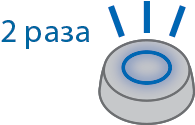
Регистрация основных и дополнительных брелоков
- Нажмите коротко кнопки 1 и 2 брелока.
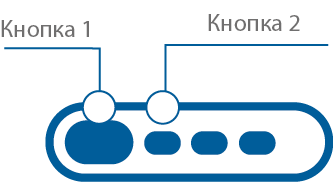
- Через 3 секунды успешная регистрация будет подтверждена коротким звуковым сигналом брелока, 2 вспышками светодиода сервисной кнопки или трансивера и 2 звуковыми сигналами. Если брелок не зарегистрировался, то последуют 4 звуковых сигнала брелока.
- Выполните пп. 1, 2 для каждого брелока.
Регистрация брелоков-меток BLE
- Извлеките из метки элемент питания.
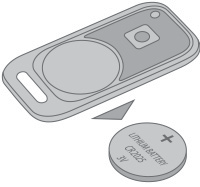
- Удерживайте кнопку метки и установите элемент питания. Светодиод метки загорится красным цветом.
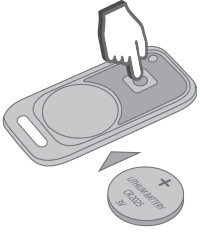
- Отпустите кнопку и проконтролируйте наличие серии вспышек красного цвета в течение 10 секунд.
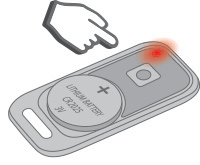
- Успешная регистрация будет подтверждена вспышкой зеленого цвета, 2 вспышками светодиода на трансивере и 2 звуковыми сигналами. Если метка не зарегистрировалась, светодиод метки загорится красным цветом.
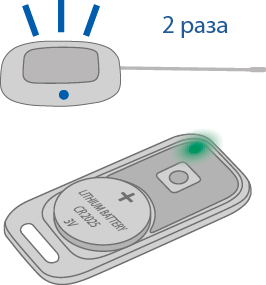
- Повторите пп.1-3 для остальных меток.
Регистрация смартфона
- Включите Bluetooth в настройках смартфона.
- Выберите оборудование StarLine в списке доступных устройств.
- Введите код «000000» (на платформе iOS для ввода кода нажмите кнопку «Создать пару»).
В случае нахождения в зоне видимости одновременно нескольких зарегистрированных смартфонов комплекс будет работать только с тем, который подключится к нему первым.
Удаление смартфона из памяти охранного комплекса
Записанный ранее в память комплекса смартфон автоматически будет удален после регистрации нового смартфона или метки.
Обязательно удалите комплекс из списка сопряженных Bluetooth-устройства вашего смартфона.
Выход из режима регистрации устройств
Выход из режима «Регистрация устройств» устройств осуществляется автоматически через 5 минут или при выключении зажигания.

Далее выход будет подтвержден 2 вспышками светодиода сервисной кнопки или трансивера и 2 звуковыми сигналами, после чего последуют сигналы, количество которых будет соответствовать общему числу зарегистрированных брелоков, брелоков-меток BLE и смартфонов.
При наличии подключенного и зарегистрированного в память комплекса модуля Мастер-6 GSM+GPS на телефон владельца придет SMS-сообщение с перечнем зарегистрированных устройств после завершения регистрации.
Содержание статьи
- 1 Установка и первичная настройка приложения
- 2 Регистрация с карточкой Телематика 2.0
- 3 Регистрация без карточки
- 4 Настройка под пользователя
- 5 Работа с приложением
- 6 Управление сигнализацией
- 7 Заключение
-
- 7.0.1 Видео: GSM модуль Starline | Приложение на телефон |
-
Компания Старлайн старается сделать свои охранные комплексы не только надежными, но и максимально удобными для пользователей. Одно из таких удобств – приложение Старлайн для телефона, которое можно бесплатно скачать как для iOS, так и для Android. Его установка сделает управление системой более комфортным и безопасным.

Установка и первичная настройка приложения
Чтобы установить приложение Starline 2, необходимо обратиться в магазин, который поддерживается программным обеспечением конкретного гаджета. Для смартфонов на Андроид — это Плеймаркет, для Айфонов — Аппстор.
В поиске магазина необходимо набрать ключевое слово Старлайн, причем этом можно сделать как на русском, так и на английском языке. В выпавшем списке рекомендуется выбрать Starline 2, как более новое и функциональное. После выбора появится кнопка «Установить» для загрузки программного обеспечения.

Иконка приложения появится на рабочем столе, его можно сразу открыть и произвести первичные настройки. Перед началом работы с программой необходимо проверить баланс СИМ-карты, работающей с сигнализацией, он обязательно должен быть положительным. После этого необходимо проверить подключение интернета к модулю, для чего необходимо отправить СМС на СИМ-карту модуля с кодом 00551. Это позволит подключить модуль GPRS, даже если он до этого не был включен, о чем придет соответствующее сообщение.
Регистрация с карточкой Телематика 2.0
Далее открывается программа, после чего потребуется регистрация в Старлайн 2. В открывшемся окне появится меню, где нужно указать логин и пароль. Проще всего устанавливать новый модуль GSM, с которым идет карточка приложение Телематика 2.0.

В ней под защитным слоем указывается логин и пароль, которые нужно ввести в соответствующие строки приложения, а саму карточку сохранить, чтобы была возможность при необходимости обновить их. По желанию логин и пароль можно изменить на более удобные варианты. Если после введения появляется сообщение, что пароль слишком простой, его можно просто проигнорировать.
Регистрация без карточки
Если карточки нет, то первичная настройка приложения Старлайн 2 осуществляется через электронную почту. Для этого в окне, где предлагается ввести логин и пароль нажимается кнопка «Зарегистрироваться». После чего выбрать кнопку «У меня нет карты». Далее нужно следовать подсказкам, при этом нужно знать номер СИМ-карты, установленной в модуле.
В окне регистрации вводятся данные:
- Электронная почта.
- Пароль.
- Подтверждение пароля.
Пароль может быть любой, но желательно, чтобы он содержал цифры, заглавные буквы и специальные символы. Тогда программа примет его без возражений и замечаний. После введения данных нажать кнопку «Зарегистрироваться». На электронную почту в течение нескольких секунд должно прийти письмо.

Далее требуется зайти в почту и открыть письмо от Starline, после чего перейти по присланной в нем ссылке. В браузере должно появиться сообщение «Регистрация успешно подтверждена».
Настройка под пользователя
После загрузки мобильного приложения нужно ввести почту и пароль, после чего войти в него. В открывшемся окне необходимо добавить устройство. Для этого нужно действовать по инструкции, которая прилагается. В разделе «Тип устройства» нужно сделать выбор, как правило, это сигнализация. Программа потребует ввести номер СИМ-карты, установленной в модуль, поэтому его лучше предварительно выписать или сохранить карточку, откуда она была вынута.
Чтобы продолжить работу нужно отправить СМС с кодом 00581, чтобы пришел ПИН-код для регистрации. Если нажать кнопку далее, то откроется страница сообщений, с уже прописанным набором цифр 00581, достаточно просто отправить СМС. Через несколько секунд приходит ПИН-код, которые нужно ввести, предварительно указав название устройства. После этого нажать кнопку «Готово». Появится сообщение, что устройство добавлено на сервер мониторинга Старлайн.
Работа с приложением
После входа пользователь оказывается в главном меню, в котором расположен весь инструментарий по работе с охранной системой. Первое, на что нужно обратить внимание, чтобы в верхнем левом углу экрана загорелся зеленый индикатор, означающий, что телефон присоединился к интернету.

Если после открытия программы запрашивается пароль, желательно настроить быстрый вход, чтобы не терять на этом время. В правом верхнем углу есть контур человека, который выводит в личный кабинет. В нем нужно найти «Защита приложения», после чего ввести пароль регистрации и нажать «Готово». В открывшемся меню перевести переключатель «Оставаться в приложении» в положение «включено», он при этом загорится зеленым цветом.
В верхней строке меню отражается основная информация:
- денежный баланс;
- заряд аккумулятора;
- температура в салоне;
- температура двигателя.
Могут быть и другие значки, в зависимости от модели автомобиля, например, уровень топлива.
В нижней части экрана расположена карта с местом расположения автомобиля. Точность позиционирования зависит от качества и скорости интернета и наличия GPS антенны на модуле. При выполнении этих двух условий координаты автомобиля определяются достаточно точно.
Управление сигнализацией
Это нужно для того, чтобы в случае утраты связи с интернетом программа предложила дозвон через оператора для выполнения команды. Чтобы сделать это нужно:
- Зайти в «Настройки» в правом нижнем углу экрана.
- Выбрать первый пункт «Общая информация» с телефоном СИМ-карты, который и нужно проверить.
- При необходимости, номер телефона можно изменить.
Теперь можно начинать использование мобильного приложения Старлайн. В центральной части экрана расположены круглые кнопки управления сигнализацией. Для удобства пользования на них стоит защита от случайного нажатия. Это означает, что при коротком нажатии ничего не будет происходить. Чтобы сработала команда, на кнопку нужно нажимать около 2 секунд, пока в верхней части экрана не пробежит зеленый бегунок. Иногда случается, что приложение запаздывает с индикацией команды, что бывает, когда у интернета недостаточная скорость. Подобным образом запускается двигатель автомобиля, поиск на стоянке и другие функции. При слабом интернете приложение может написать отказ, тогда команда может быть передана через мобильную сеть.
На главном меню отражается всего три кнопки, но если нажать на кнопку справа, можно перейти в основное меню, где расположены все команды. Если хочется изменить порядок расположения или назначение кнопок на главном меню, этом можно сделать, нажав на карандаш и перетаскивая команды в полном меню и расставляя их в удобном для себя порядке. Важно знать, что в этом меню тоже есть защита от случайного прикосновения и каждую команду нужно подтверждать в дополнительном окне.

Одна из интересных функций – изменение внешнего вида автомобиля на главном меню. Для этого нужно найти в пункт меню «Настройки» и выбрать там «Ваша машина», после чего выбрать модель и цвет. В пункте меню «Настройки» можно изменить параметры автозапуска, для чего нужно выбрать соответствующий пункт.
Тут же регулируется датчик удара и датчик наклона, а также настройки индикаторов. Индикаторы – это данные о состоянии автомобиля, которые отражаются в верхней части главного экрана приложения. По желанию лишние индикаторы можно простоя убрать зайдя в пункт меню «Настройка индикаторов» и просто перетащив ненужные в нижнюю часть экрана.

В нижней средней части экрана находится кнопка «История». При нажатии на нее появляется список действий сигнализации с временными метками. Кнопки в верхней части позволяют выделять нужные события. Например, если нужно просмотреть историю постановки и снятия с экрана, нужно нажатиями отключить другие индикаторы. Аналогично можно поступить с историей других действий на сигнализации.
Заключение
Установка программы Старлайн на телефон сделает работу с охранной системой значительно проще. Это связанно с тем, что экран у смартфона больше и информации на нем размещается в достаточном объеме. Кроме того, использование одного гаджета делает жизнь комфортнее. Но необходимо правильно настроить программу, чтобы она работала в местах уверенного приема интернета и там, где есть только мобильная сеть. Важно знать, что в местах, где нет покрытия, смартфон, как центр управления сигнализацией становится бесполезен.
Видео: GSM модуль Starline | Приложение на телефон |
![]() Загрузка…
Загрузка…
У сигнализации Старлайн управление с телефона обеспечивает модуль GSM. Его наличие расширяет функции контроля и управления охранно-телематическим комплексом и позволяет получать развернутую информацию о причинах срабатывания сигнализации. Управление со смартфона возможно с помощью СМС-сообщений, голосовых команд либо мобильного приложения «Телематика».
Как подключить
Для того чтобы сигналку привязать к телефону, необходимо выполнить следующие действия:
- выбрать оператора мобильной связи, тариф и купить SIM-карту;
- проверить режим использования аппаратов, которые будут применяться для связи с GSM-модулем StarLine A93, а при необходимости изменить его;
- проверить работоспособность SIM-карты;
- установить карту в модуль;
- провести первичную настройку устройства.
Для корректной работы охранного комплекса Старлайн А93 на телефонах, предназначенных для управления, предусматривают возможность идентификации устройства другими пользователями. Работы, связанные со вскрытием блока управления комплексом (установка SIM-карт, дополнительных блоков и т. д.), должны выполняться на обесточенном оборудовании.

Проведение первичной настройки модуля позволяет подключить смартфоны для управления и контроля состояния автомобиля. Кроме того, у сигнализации с автозапуском появляется возможность управления двигателем на расстоянии, превышающем дальность действия брелока. Для функционирования GSM-устройства в его память необходимо записать следующую информацию:
- Пароль доступа PW. Необходим для идентификации при звонке с незарегистрированного номера. Используется для изменения и записи новых данных с использованием СМС-сообщений.
- Пароль доступа PS. Применяется для изменения номера владельца, с не значащихся в памяти модуля аппаратов.
- Номера телефонов, участвующих в управлении подключенной сигнализацией, на которые будут отправляться оповещения.
Следует помнить, что пароли PW и PS не являются PIN-кодом SIM-карты. Для облегчения процедуры записи данных предусмотрена первичная настройка. После подачи питания на блок управления модуль автоматически регистрируется в сети и через 35-40 секунд переходит в режим ожидания. Первый звонок необходимо сделать с приоритетного номера, который будет зарегистрирован как аппарат владельца. Ему будет присвоен индекс М1 (мастер-телефон).

Модуль определит номер и установит соединение. Дальнейший ввод информации осуществляется по голосовым подсказкам. После завершения регистрации на телефон М1 будет отослано сообщение, подтверждающее правильность проведенных действий. С этого момента установлена телефонная диалоговая связь с охранно-телематическим комплексом.
Читайте также:
Особенности подключения и настройки сигнализации в инструкции Сталайн А9, и что может потребоваться для ее монтажа. Разбираемся, как настроить автозапуск двигателя по различным параметрам.
Как управлять
Управлять автосигнализацией можно 2 способами:
- передачей команд по смартфону (после соединения команда набирается на клавиатуре);
- отправкой СМС-сообщений с кодом операции.
При управлении сигнализацией StarLine А93 с помощью сообщений можно передать больше команд, чем звонком на GSM-модуль. Только звонком можно отправить коды 0, 16, 17, 26, 44. Запускать двигатель и прекращать соединение можно, передав команду 26. Но остановить его можно, только переслав SMS-сообщение с соответствующим шифром. Необходимо помнить, что автозапуск Старлайн А91 предполагает отключение датчика удара на время работы двигателя.

Передача команд контроля возможна только с помощью сообщений. Если звонок осуществляется со стационарного телефона, то он должен быть переведен в режим тонального набора. Некоторым кодам (16, 17, 26) рекомендуется назначить клавиши быстрого набора. Это позволит сократить время на передачу и выполнение команд.
После выполнения сообщения 16 (включить охрану) и 26 (автоматический запуск двигателя), модуль передаст подтверждение о выполнении коротким звонком.
Использование смартфона для управления комплексом не заменяет брелок, а дополняет и расширяет его функциональные возможности.
При помощи телефона можно не только передавать управляющие сигналы, но и получать информацию о состоянии некоторых систем автомобиля и работе сигнализации. В случае ее срабатывания на аппарат владельца придет сообщение с развернутой информацией о причинах, вызвавших необходимость передачи оповещения.
Изменять список номеров, записывать новые телефоны или получать сведения об истории команд можно только с помощью СМС. Для корректной работы GSM-модуля требуется периодическое обновление программного обеспечения. Эти действия выполняются при помощи команды 00591. Сообщение отправляется с аппарата М1 на номер модуля. Во время обновления ПО связь прерывается и восстанавливается после перезапуска устройства. О выполнении команды владельцу придет оповещение с номером установленной версии прошивки.
- Сигнализация не реагирует на брелок что делать
- GSM модуль Starline A93
- Карты монтажа Старлайн
- Сигнализация с автозапуском с телефона
Привязка новых устройств
Для регистрации новых брелоков, меток, смартфонов и телематического трекера StarLine M66 используйте режим «Регистрации устройств».
Для исключения несанкционированного добавления новых компонентов переход в режим регистрации устройств осуществляется только из режима «Снято с охраны».
Если активирована функция «Запрет поездки» и режим «Опасная парковка», то перед начало регистрации устройств введите код авторизации владельца для полного снятия комплекса с охраны.
Метки и смартфоны должны быть зарегистрированы за один цикл. При регистрации новых меток и смартфонов все предыдущие метки и смартфоны будут удалены из памяти. Их необходимо зарегистрировать заново. Всего в комплексе может быть зарегистрировано до 5 устройств.
При регистрации новых брелоков все предыдущие брелоки будут удалены из памяти. Их необходимо зарегистрировать заново. Всего в комплексе может быть зарегистрировано до 4 брелоков.
Вход в режим привязки устройств к сигнализации СтарЛайн
- Снимите комплекс с охраны.
- Выключите зажигание (если оно было включено).
- Нажмите сервисную кнопку 7 раз.
- Включите зажигание. Последуют 7 сигналов светодиода на сервисной кнопке и 7 сигналов сирены.
- Вход в режим регистрации будет подтвержден 2 сигналами светодиода на сервисной кнопке и 2 короткими сигналами сирены.
Привязка брелоков к СтарЛайн Е96 ВТ, Е66 ВТ, Е9, Е6, Expert 6
- Нажмите коротко кнопки 1 и 2 брелока.
- Через 3 секунды успешная регистрация будет подтверждена коротким звуковым сигналом брелока, 2 сигналами светодиода на сервисной кнопке и 2 короткими сигналами сирены. Если брелок не зарегистрировался, то последуют 4 звуковых сигнала брелока.
- Выполните пп.1, 2 для каждого брелока.
Регистрация меток к СтарЛайн Е96 ВТ, Е66 ВТ, Е9, Е6, Expert 6
- Извлеките из метки элемент питания.
- Удерживайте кнопку метки и установите элемент питания. Светодиод метки загорится красным цветом.
- Отпустите кнопку и проконтролируйте наличие серии вспышек красного цвета в течение 10 секунд.
- Успешная регистрация будет подтверждена вспышкой зеленого цвета, 2 сигналами светодиода и 2 сигналами сирены. Если метка не зарегистрировалась, светодиод загорится красным цветом.
- Повторите пп.1-3 для остальных меток.
Привязка смартфона к СтарЛайн Е96 ВТ, Е66 ВТ, Е9, Е6, Expert 6
Внимание! Если охранный комплекс работает вместе со StarLine М66, то возможность зарегистрировать смартфон в качестве метки отсутствует.
-
Включите Bluetooth в настройках смартфона.
-
Выберите оборудование StarLine в списке доступных устройств
-
Введите код «000000» (на платформе iOS для ввода кода нажмите кнопку «Создать пару»).
! В случае нахождения в зоне видимости одновременно нескольких зарегистрированных смартфонов комплекс будет работать только с тем, который первый к нему подключится.
Удаление смартфона из памяти охранного комплекса
Записанный ранее смартфон в память комплекса автоматически будет удален после регистрации нового смартфона или метки.
! Обязательно удалите комплекс из списка сопряженных Bluetooth-устройства вашего смартфона.
Выход из режима регистрации устройств
Выход из режима регистрации устройств осуществляется автоматически через 5 минут или при выключении зажигания.
Выход из режима «Регистрация устройств» будет подтвержден сигналами светодиода на сервисной кнопке и сирены: 2 раза и количество сигналов, соответствующих общему числу зарегистрированных брелоков, меток и смартфонов.
! Если к охранному комплексу подключен StarLine М66, то после завершения регистрации на номер телефона владельца придет SMS-сообщение со списком зарегистрированных устройств.
Если у вас не получается, то можно позвонить в поддержку Starline. Телефоны техподдержки СтарЛайн находятся на странице.
Как подключить Старлайн А93 к телефону? Скачайте приложение StarLine 2 из Гугл Плей по ссылке, play.google.com/store/apps/details?id=ru.starlinex.app&hl=uk&gl=US или App Store apps.apple.com/ru/app/starline-2/id1463863869, загрузите программу, зарегистрируйтесь путем ввода логина, пароля, сервисного кода и кода экстренного выключения. После этого выберите тип кузова, цвет и другие данные. После настройки можно ставить машину на охрану, выполнять автозапуск, подать звуковой сигнал и т. д. Программа поддерживает работу с голосовым помощником, дает возможность привязки до четырех мобильных номеров и т. д.
Можно ли управлять сигнализацией с телефона
Пользователи смартфонов часто спрашивают, как управлять сигнализацией Старлайн А93 с телефона, и можно ли это сделать. В упомянутой модели предусмотрена опция встроенной GSM-системы, что позволяет управлять сигнализацией через мобильный телефон. В самом модуле устанавливается SIM-карта, которая взаимодействует с GSM и во многом напоминает обычный звонок.

Управление с телефона сигнализацией Starline A93 возможно с помощью мобильного телефона и специального приложения с одноименным названием (Starline 2). После привязки автомобиля можно пользоваться всеми возможностями софта. Для управления с телефона Старлайн 2 необходимо сначала загрузить софт по следующим ссылкам:
- Для устройств с Андроид — в Гугл Плей по ссылке play.google.com/store/apps/details?id=ru.starlinex.app&hl=uk&gl=US.
- Для Айфонов — apps.apple.com/ru/app/starline-2/id1463863869.

Можно скачать и первую версию приложения Starline, но оно устарело и не имеет некоторых функций, что предоставляет новое приложение.
Как подключить смартфон к сигнализации
Много проблем связано с тем, как привязать сигнализацию Старлайн А93 к телефону. Это можно сделать следующим образом:
- Загрузите приложение по одной из рассмотренных выше ссылок.
- Кликните на кнопку «Зарегистрироваться» после входа. Без этого подключить девайс не получится.

- Введите логин и пароль, которые указаны на карте активации GSM-модуля.

- Укажите код экстренного отключения охраны и сервисный код.
- Включите GPRS в вашей сигнализации, отправив на ее номер СМС-сообщение с содержанием 00551.

Многие спрашивают, как подключить сигнализацию Старлайн к телефону при отсутствии карты активации. В таком случае запросите регистрацию без карты и укажите, что имеет доступ к GSM своей сигнализации. После этого нужно указать почтовый ящик и логин, куда приходят дальнейшие инструкции по подключению Старлайн А93 к телефону с помощью приложения.
Если подключить автосигнализацию не получается, можно набрать контактный номер в России — 8-800-33-380-30, а в Москве — 8-495-93-580-30.
Как пользоваться
После регистрации можно осуществить запуск приложения с телефона для сигнализации Старлайн и ее дальнейшего управления. После входа сделайте следующие шаги:
- Установите тип кузова машины и цвет.
- В разделе настроек введите номер SIM карты вашей охранной системы, чтобы подключить ее.
- Настройте автоматически запуск. Здесь можно установить продолжительность работы мотора, периодичность запуска и температуру автостарта.
- Установите чувствительность датчиков удара и наклона.
- Задайте тип уведомлений — постановки / снятие с охраны, включение / запуск двигателя, включение / отключение дополнительного канала и т. д.

Разобравшись, как подключить сигнализацию Старлайн А93, доступно управление со смартфона. В частности, можно смотреть расположение транспортного средства на карте, видеть заряд батареи и температуру двигателя, а также управлять другими функциями.
Для управления Старлайн А91 с телефона предусмотрено несколько значков в виде замка, двигателя, горна, пистолета, ключа и трубки телефона. При этом расположение и назначение клавиш можно менять в настройках с учетом предпочтений.

Если стоит вопрос, как завести машину с телефона Старлайн, достаточно нажать соответствующую кнопку или задать интересующие настройки автозапуска. При этом настройки пользователя сразу вступают в силу.
Функционал приложения
Программа Старлайн 2 имеет размер около 144 Мб для смартфонов с Android или 95,5 Мб для Айфонов. При этом софт подходит для операционных систем Андроид от 6.0 и выше или iOS 12.0 и выше.
К функциональным возможностям стоит отнести:
- Возможность подключить несколько авто при наличии большого автопарка.
- Постановка и снятие машины с охраны.
- Настройка автоматического запуска автосигнализации.
- Применение режим антиограбления.
- Переведение транспортного средства в сервисный режим.
- Поиск транспортного средства на парковке по сигналу сирены.
- Легкость установки параметров. Разобраться, как настроить Старлайн на телефоне, сможет даже новичок.
- Изучение журнала истории, чтобы видеть, когда заводилась машина.
- Поиск и мониторинг транспортного средства.
- Выбор подходящего типа карты.

Кроме того, сигнализация с управлением со смартфона Starline позволяет подключить транспортное средство и контролировать авто из любой точки мира. Есть возможность установки определенного периода, при пересечении которого приходит сигнал на мобильное устройство. Владелец может в режиме онлайн определять безопасность авто и быть в курсе всего происходящего.
Управление со смартфона Старлайн без брелка доступно только владельцу, благодаря двухфакторной аутентификации. При этом надежную защиту гарантирует ввод пароля и уникального кода, который формируется один раз и отправляется на мобильный телефон пользователя.
Дополнительный плюс — возможность голосового управления Старлайн А93 с телефона. В частности, можно с помощью команды подключить и отключить сигнализацию, запустить мотор, включить предпусковой подогреватель и т. д. При необходимости можно определить расстояние, которое отделяет вас от транспортного средства, изменить чувствительность датчика удара и т. д.
Плюсы и минусы
Зная, как подключить Старлайн А93 к телефону, вы сможете пользоваться всеми возможностями приложения. При этом нужно понимать слабые и сильные стороны программы.
Плюсы
- Большой функционал;
- Быстрая привязка машины;
- Возможность быстро подключить несколько автомобилей;
- Простая регистрация;
- Легкость настройки управления;
- Удобная функция поиска автомобиля на парковке;
- Быстрое информирование о событиях, произошедших с автомобилем;
- Возможность связаться с поддержкой из приложения и форма обратной связи;
- Быстрый доступ к службам спасения;
- Регулярные обновления.;
Минусы
- Нет авторизации по отпечатку пальца в Андроид;
- Периодические зависания в работе;
- Не полный перевод интерфейса;
- Возможность подключить ограниченное число автомобилей;
- Бывают задержки с синхронизацией транспортного средства.;
Теперь вы знаете, можно ли управлять Старлайн А91, А94, А93 и других моделей с телефона. Если на устройстве предусмотрен GSM, сделать это не составляет труда. Остается только ее установить и настроить с учетом рекомендаций.
В комментариях расскажите, приходилось ли вам пользоваться Старлайн А93, удалось ли подключить приложение к телефону, и какие возникали трудности.
В наше динамичное время во всем важна максимальная практичность и функциональность. Автосигнализация здесь не исключение. Возможность управлять ею на расстоянии с помощью мобильного приложения – отличный способ экономии времени.
Взаимодействие посредством приложения
Содержание
- 1 Взаимодействие посредством приложения
- 2 Основные возможности приложения
- 3 Дополнительные функции
У сигнализации starline a93, которая оснащена модулем GSM, предусмотрена возможность управления посредством приложения (например, телематики). Теперь со своей машиной вы всегда будете на связи.
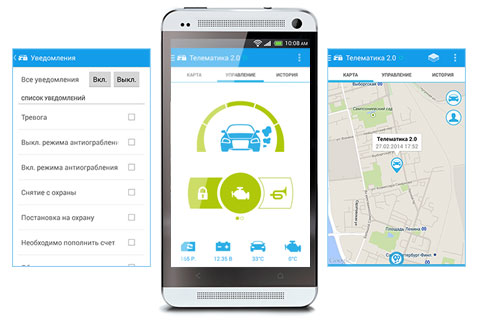
Starline имеет встроенную GSM-систему. Именно этот модуль посредством приложения и позволяет управлять автосигнализацией через мобилку. В самом модуле стоит СИМ-карта, так что взаимодействие с GSM во многом напоминает обычный телефонный звонок друг другу. Человек, используя приложение, посылает определенную команду, а затем приходит уведомление о том, выполнена она или нет. Благодаря GSM при помощи программных средств автосигнализацией starline можно управлять где угодно в пределах приема того или иного оператора сотовой связи. По сути управление с телефона своим собственным авто возможно даже, когда вы находитесь на другом конце земного шара!
У starline также есть специальный GPS-приемник. Благодаря ему используя приложение легко отслеживать все, что происходит с автомобилем, видеть его местонахождение и т. д.
Основные возможности приложения
Приложение совместимо с телефонами, работающими на платформах iOS, Android и Windows Phone. Подключить к телефону его совсем несложно – просто нужно его скачать на сайтах App Store, Windows Phone или Google play.
Приложение дает возможность владельцу авто удобно пользоваться всем функционалом сигнализации starline а93, в том числе:
- задавать зону контроля (она может быть просто огромной);
- закрывать или открывать дверцы авто;
- включать или выключать режим охраны. Выключенный режим означает, что сигнализация неактивна.
- запрашивать о текущем состоянии starline a 93 (сигнализации) – активна ли, или может выключена, нет ли каких-либо неполадок, полны ли баки бензина и т. д.;
- блокировать двигатель и доступ в салон авто (при помощи режима, у которого красноречивое название «антиограбление»);
- получать сообщения о каждом срабатывании сигнализации и причинах, которые привели к этому;
- слышать все, что происходит внутри салона.
- следить за состоянием аккумулятора;
- проводить диагностику автомобиля и своевременно определять, что машину пора отправлять на ремонт или техосмотр. Кстати, тогда сигнализацию следует переводить в режим «сервисное обслуживание»).
Мобильное приложение дает возможность включить двигатель и прогреть салон, управлять кондиционером, а также знать, какова температура у двигателя. С нашей склонной к экстремальным перепадам погоде все это очень актуально.

Например, в сильный мороз можно еще находясь к квартире прогреть двигатель и поднять температуру в салоне – тогда не придется зябнуть за рулем.
Дополнительные функции
Кроме того, при помощи приложения можно:
- найти авто, когда оно затерялось на большой парковке. Проделывается это при помощи функции сигнала. Когда она активируется, машина начинает сигналить определенным образом и его легко найти (вы можете через телефон задать и «рингтон» сигнала).
- увидеть на карте, где находится автомобиль и установить ваше собственное местонахождение,
- определить расстояние, которое отделяет вас от автомобиля и определить кратчайший путь к нему;
- управлять датчиком удара. Они нужны для того, чтобы выставить чувствительность удара (сила удара, толчка, касания при котором срабатывает сигнализация). Это особенно важно, если автомобиль стоит в шумном людном месте, где интенсивное уличное движение, то есть там, где вибрации и толчки могут вызывать срабатывание сигнализации;
- настроить автозапуск двигателя через определенные промежутки времени;
В мобильном приложении (например телематике) также предусмотрены PUSH-уведомления. Они сообщат обо всем, что происходит с машиной. Так что можно быть в курсе всех событий, если авто пользуетесь не вы одни.
Присутствует и обратная связь с командой технической поддержки Starline. С ней можно связаться буквально в считанные минуты. Правда, техподдержка иногда все же чуть запаздывает.
У приложения (в частности у телематики) предусмотрена двухфакторная система авторизации. Для получения доступа к функционалу starline a93 нужно будет знать уникальный код, который обновляется через определенные промежутки времени. Он приходит на вашу мобилку после авторизации и отправки специального запроса.
Благодаря приложению для автосигнализации starline A93 теперь можно буквально никогда не расставаться со своим автомобилем, всегда знать, все ли с ним в порядке.
